OPGELOST: Hoe voeg ik iTunes-bibliotheek toe aan mijn tablet?
Met de enorme muziek- en mediabibliotheek die beschikbaar is op iTunes, vragen veel gebruikers zich misschien af hoe voeg ik iTunes-bibliotheek toe aan mijn tablet. Gelukkig is het toevoegen van je iTunes-bibliotheek aan je tablet een relatief eenvoudig proces. In dit overzicht geven we u een stapsgewijze handleiding voor het toevoegen van uw iTunes-bibliotheek aan uw tablet, samen met een bespreking van de vereisten en tips voor het oplossen van problemen. Aan het einde van deze handleiding kunt u genieten van al uw favoriete muziek en media op uw tablet, zonder tussen verschillende apparaten te hoeven schakelen.
Inhoudsopgave Deel 1. Waarom zou u de iTunes-bibliotheek naar een tablet moeten overzetten?Deel 2. Wat zijn de vereisten voor het overzetten van de iTunes-bibliotheek naar tablets?Deel 3. Hoe iTunes-bibliotheek aan uw tablet toevoegen?Deel 4. Problemen oplossen + tipsDeel 5. Beste manier om uw muziekbibliotheek over te zetten naar elk apparaatDeel 6. Conclusie
Deel 1. Waarom zou u de iTunes-bibliotheek naar een tablet moeten overzetten?
Er zijn verschillende redenen waarom iemand zijn iTunes-bibliotheek aan zijn tablet zou willen toevoegen. Ten eerste kan het handig zijn om toegang te hebben tot uw volledige muziekbibliotheek op uw tablet, vooral als u uw tablet gebruikt als uw primaire apparaat om naar muziek te luisteren.
Bovendien, als u lang moet pendelen of vaak reist, kan het hebben van uw iTunes-bibliotheek op uw tablet u helpen de tijd sneller te doden. Mogelijk wilt u ook toegang tot uw iTunes-mediabibliotheek op uw tablet als u deze gebruikt om inhoud naar smart-tv's te streamen, slimme luidsprekers of andere apparaten, omdat dit een meer naadloze streamingervaring kan bieden.
Wat de reden ook is, het toevoegen van je iTunes-bibliotheek aan je tablet kan een geweldige manier zijn om meer uit zowel je muziek als je tablet te halen. Dus hoe voeg ik de iTunes-bibliotheek toe aan mijn tablet? Bekijk de volledige gids en volg de methode.
Deel 2. Wat zijn de vereisten voor het overzetten van de iTunes-bibliotheek naar tablets?
Voordat u de stappen bekijkt voor het toevoegen van een iTunes-bibliotheek aan mijn tablet, zijn er enkele vereisten waaraan u moet voldoen. Door ervoor te zorgen dat u aan al deze vereisten voldoet, bent u klaar om uw iTunes-bibliotheek aan uw tablet toe te voegen. Deze omvatten:
- Een iTunes-account: je hebt een iTunes-account nodig om toegang te krijgen tot je muziekbibliotheek. Als je er nog geen hebt, kun je er gratis een maken.
- iTunes-software: de iTunes-software moet op uw computer zijn geïnstalleerd. Deze software is gratis beschikbaar op de Apple-website en is compatibel met zowel Mac- als Windows-besturingssystemen.
- USB-kabel: Om uw iTunes-bibliotheek naar uw tablet over te zetten, hebt u een USB-kabel nodig die compatibel is met zowel uw tablet als uw computer.
- Voldoende opslagruimte op uw tablet: Afhankelijk van de grootte van uw iTunes-bibliotheek, moet u ervoor zorgen dat uw tablet voldoende opslagruimte heeft voor al uw mediabestanden.
- Compatibele tablet: uw tablet moet compatibel zijn met iTunes. Dit betekent meestal dat u een iPad of een Android-tablet nodig hebt die iTunes ondersteunt. Sommige tablets hebben mogelijk aanvullende software of apps nodig om toegang te krijgen tot iTunes-media.
Deel 3. Hoe iTunes-bibliotheek aan uw tablet toevoegen?
Hoe voeg ik de iTunes-bibliotheek toe aan mijn tablet? Door de onderstaande stappen te volgen, zou u uw iTunes-muziek met succes naar uw tablet moeten kunnen overbrengen en onderweg van al uw favoriete muziek kunnen genieten. Hier is een stapsgewijze handleiding voor het toevoegen van uw iTunes-bibliotheek aan uw tablet:
- Sluit uw tablet aan op uw eigen computer terwijl u een bepaalde USB-kabel gebruikt.
- Open de iTunes-app op uw computer.
- Klik daarna op het apparaatpictogram dat in de linkerbovenhoek van het iTunes-venster verschijnt.
- Selecteer het tabblad met het label "Muziek" in het menu aan de linkerkant van het scherm.
- Vink het vakje aan naast "Muziek synchroniseren" om muzieksynchronisatie in te schakelen.

- Kies of u uw volledige muziekbibliotheek of alleen geselecteerde afspeellijsten, artiesten, albums of genres wilt synchroniseren.
- Klik op de knop "Toepassen" om te beginnen met het synchroniseren van uw muziek naar uw tablet.

- Wacht tot het synchronisatieproces is voltooid. Dit kan even duren, afhankelijk van de grootte van je muziekbibliotheek en de snelheid van je internetverbinding.
- Zodra het synchronisatieproces is voltooid, koppelt u de tablet los van uw eigen computer.
- Start daarna de applicatie voor muziek op uw tablet om toegang te krijgen tot uw iTunes-bibliotheek. U zou nu al uw gesynchroniseerde muziek moeten zien die beschikbaar is om op uw tablet af te spelen.
Muziek handmatig overzetten van iTunes naar tablet
iTunes biedt de mogelijkheid om muziekbestanden handmatig over te zetten van iTunes naar uw apparaten. Door middel van slepen en neerzetten kunt u uw muziek eenvoudig en snel van iTunes naar uw apparaten verplaatsen.
- Open iTunes op uw computer. Sluit daarna uw tablet met behulp van een USB-kabel aan op uw computer.
- Tik nu op de knop "Apparaat" onder de optie "Besturing".
- Vink de optie "Muziek en video's handmatig beheren" aan zoals weergegeven in de afbeelding.
- Open nu de optie "Muziek" aan de linkerkant en selecteer de muziekbestanden die u wilt overzetten.
- Sleep ten slotte de geselecteerde muziekbestanden naar uw tablet in de linkerzijbalk.
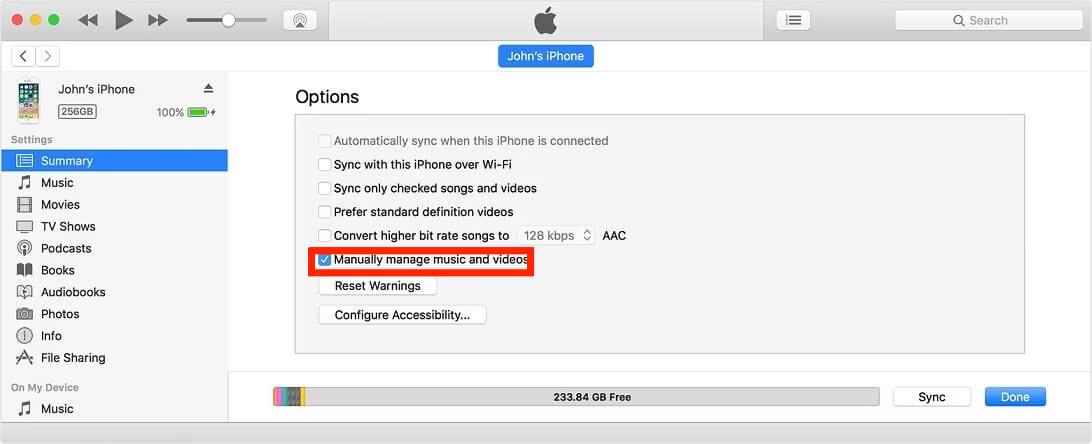
Deel 4. Problemen oplossen + tips
Wanneer u onze gids volgt over hoe ik de iTunes-bibliotheek aan mijn tablet kan toevoegen, zijn er enkele veelvoorkomende problemen die u kunt tegenkomen. Hier zijn enkele tips voor het oplossen van deze problemen. Er zijn enkele veelvoorkomende problemen die u kunt tegenkomen. Hier volgen enkele tips om deze problemen op te lossen:
- Muziekbestanden worden niet gesynchroniseerd: Als je problemen hebt met het synchroniseren van je muziekbestanden naar je tablet, controleer dan of je de optie "Muziek synchroniseren" hebt aangevinkt in iTunes en of je tablet goed is aangesloten op je computer. U kunt ook proberen zowel uw computer als uw tablet opnieuw op te starten en opnieuw te synchroniseren.
- Langzame synchronisatie: als het synchronisatieproces lang duurt, kan dit komen door de grootte van uw muziekbibliotheek of de snelheid van uw internetverbinding. Om het proces te versnellen, kunt u proberen alleen geselecteerde afspeellijsten of albums te synchroniseren in plaats van uw hele bibliotheek.
- Compatibiliteitsproblemen: als u een Android-tablet gebruikt, kunt u compatibiliteitsproblemen met iTunes tegenkomen. In dit geval moet u mogelijk een app of software van derden gebruiken om uw muziekbestanden over te zetten naar uw tablet.
- Opslagruimte: Als u bijna geen opslagruimte meer heeft op uw tablet, moet u mogelijk enkele bestanden of apps verwijderen om ruimte te maken voor uw iTunes-bibliotheek. U kunt ook investeren in een extern opslagapparaat of cloudopslagservice om uw mediabestanden op te slaan.
Om te voorkomen dat u problemen ondervindt bij het toevoegen van uw iTunes-bibliotheek aan uw tablet, volgen hier enkele tips om in gedachten te houden:
- Zorg ervoor dat uw tablet volledig is opgeladen voordat u probeert te synchroniseren om onderbrekingen te voorkomen.
- Houd uw iTunes-software en het besturingssysteem van uw tablet up-to-date om compatibiliteit te garanderen.
- Maak een back-up van uw muziekbibliotheek voordat u probeert deze met uw tablet te synchroniseren om gegevensverlies te voorkomen voor het geval er iets misgaat.
Door deze tips en stappen voor probleemoplossing te volgen, zou u uw iTunes-bibliotheek zonder grote problemen met succes aan uw tablet moeten kunnen toevoegen.
Deel 5. Beste manier om uw muziekbibliotheek over te zetten naar elk apparaat
Hoe voeg ik de iTunes-bibliotheek toe aan mijn tablet zonder abonnement? De beste manier om een geweldige muziekcollectie (zoals die van je iTunes-bibliotheek) te krijgen en deze op je tablet te zetten, is door te gebruiken AMusicSoft Apple Muziek Converter. Dit is software waarmee muziekliefhebbers hun tracks van Apple Music en iTunes kunnen halen. Zodra ze de bestanden van deze nummers hebben, kunnen ze deze overzetten naar apparaten zoals tablets, smartphones, smartwatches, autoluidsprekers, USB-flashstations, enz.
Van het verwijderen van DRM, conversie tot het downloaden van de resultaten, AMusicSoft kan u met alles helpen. U kunt dus alle artiesten en afspeellijsten die u wilt doorzoeken, ze laten converteren naar een ondersteund formaat en download muziek van iTunes voor altijd op uw apparaat.
AMusicSoft Apple Music Converter kan u goede kwaliteit beloven bij het downloaden van resultaten. Ze kunnen ook op meerdere apparaten en op elke muziekspeler om u heen worden afgespeeld. De beschikbare formaten in AMusicSoft zijn onder andere MP3, WAV, FLAC, AAC, AC3 en M4A. U kunt dus voeg je muziek toe aan Capcut, Final Cut Pro en andere videobewerkingssoftware om leukere video's te maken.
U kunt de tool gebruiken door de onderstaande stappen te volgen:
- Download de applicatie en installeer deze vervolgens op uw Mac of pc.
Download gratis Download gratis
- Start daarna de tool op uw pc of Mac-computer. U moet de Apple Music-nummers selecteren die u wilt converteren zodra alles is voltooid.

- Kies vervolgens een uitvoerformaat om te gebruiken en een uitvoermap voor opslag. U kunt de instellingen van de resulterende nummers ook wijzigen via het gedeelte onder de titels.

- Tik daarna op de knop Converteren en laat het conversieproces starten.

Nadat het klaar is, kunt u de tracks eenvoudig verschuiven in de richting van uw iPad, iPhone of ander opslagplatform.
Deel 6. Conclusie
We hebben je geleerd hoe ik de iTunes-bibliotheek aan mijn tablet kan toevoegen. De traditionele methode om het te doen werd hier gegeven. U kunt ook voor deze aanpak van ons kiezen. Gebruik makend van AMusicSoft Apple Muziek Converter om de deuntjes van Apple Music te downloaden, is het ideale antwoord op het probleem. Met dit programma kun je al je favoriete nummers van Apple Music downloaden. Als je ze eenmaal hebt, kun je ze eenvoudig beluisteren en reservekopieën ervan bewaren voor het geval er iets met ze gebeurt. Haal het gereedschap meteen in huis!
Mensen Lees ook
- Maak en deel een nieuwe gezamenlijke afspeellijst op Apple Music
- Hoe SoundCloud-nummers naar Apple Music te verplaatsen en vice versa
- Gemakkelijke manieren om een Apple Music-studentenkorting te krijgen
- Ultieme gids voor het verkrijgen van een Apple Music-jaarabonnement
- Top 10 goedkope muziekdownloadsites (100% legaal)
- Topwebsites om te bezoeken voor het downloaden van muziek en films
- Wat betekent het om nummers te crossfaden en hoe het te doen
- Eenvoudige stappen voor het branden van een dvd op een iMac
Robert Fabry is een fervent blogger en een enthousiasteling die dol is op technologie. Misschien kan hij je besmetten door wat tips te delen. Hij heeft ook een passie voor muziek en heeft voor AMusicSoft over deze onderwerpen geschreven.